В iOS 10 простое приложение «Сообщения», с которым вы знакомы, превратилось из базовой платформы для обмена текстовыми сообщениями в увлекательный интерактивный сервис для общения, использующий игры, приложения, рисунки, стикеры, эффекты сообщений и многое другое.
Следуя примеру таких приложений, как Facebook и Line, Apple активно внедряет стикеры, предоставляя пользователям iOS новые способы самовыражения. Как и реальные, стикеры в iOS можно наклеивать на сообщения или изображения, или отправлять отдельно, а также изменять их размер, поворачивать и прикреплять к другим стикерам для создания забавных многослойных эффектов.
Установка наборов стикеров
Наборы стикеров можно устанавливать как отдельные приложения через App Store для iMessage, либо загружать как дополнения к полнофункциональным приложениям iOS, но в любом случае, для их установки на ваше устройство выполните следующие действия.
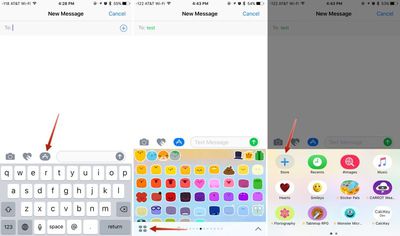
- Откройте существующую переписку в Сообщениях или начните новую.
- Нажмите на значок App Store рядом с полем для ввода сообщения, а затем нажмите на четыре точки, чтобы открыть панель приложений, где хранятся все установленные приложения.
- Нажмите значок «+» для доступа к App Store для iMessage.
- В разделе «Избранное» нажмите «Загрузить» или «Установить», чтобы скачать набор стикеров, или нажмите на цену покупки, чтобы приобрести платный набор. Требуется ввод пароля и аутентификация Touch ID, как и в стандартном App Store.
- Нажмите на вкладку «Управление», чтобы установить наборы стикеров (или другие приложения), доступные как дополнения iOS. Установка производится включением переключателя (зеленый), а удаление набора стикеров — его выключением.
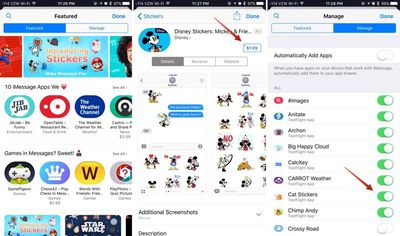
- ДОПОЛНИТЕЛЬНО: На вкладке «Управление» включите «Автоматически добавлять приложения», чтобы все приложения iOS, имеющие компонент iMessage, устанавливались в Сообщения автоматически.
- Нажмите «Готово». Недавно установленный набор стикеров теперь доступен на вашей панели приложений. Откройте его, нажав на панель приложений (значок с четырьмя точками) или пролистывая влево или вправо установленные приложения.
Основы работы со стикерами
Стикеры отображаются вместо клавиатуры iOS, как и эмодзи. Отправить стикер кому-либо так же просто, как нажать на него, что поместит его в поле сообщения. Оттуда нажмите стрелку вверх, чтобы отправить стикер. Это просто, и по сути тот же процесс, что и отправка обычного текстового сообщения или эмодзи.
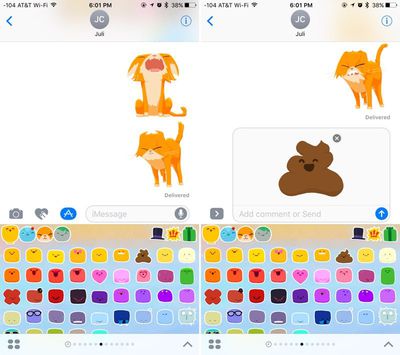
Наложение, изменение размера и поворот стикеров
Замечательная особенность стикеров заключается в том, что их можно накладывать поверх входящих текстовых сообщений, фотографий, GIF-анимаций или других стикеров, поэтому вы можете использовать их для реакции на контент, который отправляют вам друзья.
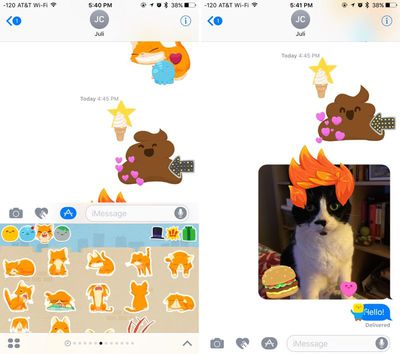
Стикеры должны быть размещены на каком-либо входящем пузыре чата и не могут быть расположены случайным образом в поле сообщений, а стикеры могут быть добавлены к другим стикерам только после того, как первый стикер был отправлен, поэтому невозможно накладывать несколько стикеров вместе при составлении сообщения.
Чтобы наложить:
- Перейдите к набору стикеров, который вы хотите использовать.
- Выберите стикер. Вместо того чтобы нажимать на него, поместите палец на стикер и перетащите его вверх в окно сообщений.
- Перетащите стикер туда, где вы хотите разместить его на пузыре сообщения, фотографии или существующем стикере.
Вы можете разместить сколько угодно стикеров на фотографии или существующем стикере, так что вы и ваши друзья можете по очереди украшать фотографии и создавать стикерные коллажи. Стикеры из разных наборов стикеров можно смешивать в одном поле — просто проведите пальцем между наборами, чтобы сменить стикеры.
Стикеры можно изменять в размере или поворачивать до их размещения, что особенно полезно, когда вы хотите выделить фотографию. Чтобы сделать стикеры больше или меньше, перетаскивая их в поле сообщений для размещения, добавьте еще один палец на экран и используйте жест щипка, чтобы увеличить или уменьшить их.
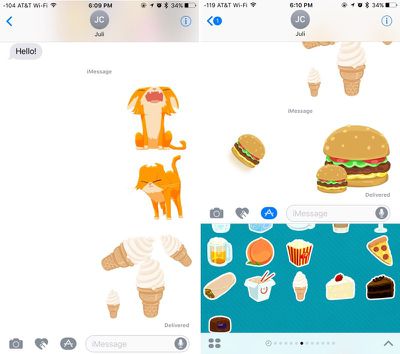
Поворот стикеров осуществляется таким же образом. Когда вы держите стикер над экраном перед размещением, используйте два пальца, чтобы повернуть его, изменяя его ориентацию. Убедитесь, что вы не отпускаете палец при повороте или изменении размера, так как отпускание пальца освобождает стикер, и его больше нельзя будет редактировать.
Управление и удаление стикеров
Существует несколько жестов, которые можно использовать для управления стикерами. Однократное нажатие отобразит стикер на весь экран, то же самое сделает нажатие 3D Touch на iPhone 6s и более поздних моделях.
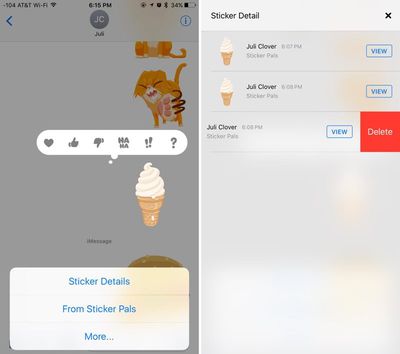
Используйте долгое нажатие на стикер, чтобы вызвать меню реакции на сообщение и набор опций управления. Это меню показывает, откуда стикер, так что вы можете загрузить набор стикеров из App Store для iMessage, если он еще не установлен, и в нем есть инструменты для удаления наложенных стикеров. Чтобы удалить:
- Долго нажмите на наложенный стикер или стикер, который был размещен на входящем сообщении или фотографии.
- Выберите опцию «Детали стикера». Отобразятся все стикеры, которые были размещены на конкретной фотографии, сообщении или исходном стикере.
- На стикере, который вы хотите удалить, проведите пальцем влево, затем выберите и нажмите кнопку «Удалить».
- Стикер будет удален с вашего устройства и с устройства человека, с которым вы общались, и теперь вы можете добавлять дополнительные стикеры.
Совместимость стикеров
Стикеры будут корректно отображаться только на устройствах под управлением iOS 10 и macOS Sierra, поэтому отправка стикеров друзьям, использующим устройства Android или старые версии iOS, не будет работать так же. На этих устройствах стикеры просто отображаются как изображение или GIF, и все слои игнорируются.
Наборы стикеров можно создавать с помощью Xcode без необходимости в навыках кодирования, поэтому не только разработчики будут выпускать наборы стикеров, но и художники также смогут их создавать. Ожидайте появления сотен доступных наборов стикеров в ближайшем будущем в дополнение к встроенным стикерам Hearts (Сердца), Smileys (Смайлики), Hands (Руки) и Classic Mac, предоставленным Apple.
















